Wilt u leren hoe u een Steem-getuige-installatie doet? In deze tutorial laten we je zien hoe je een Steem-getuige installeert met behulp van een computer waarop Ubuntu Linux draait.
Hardware Lijst:
In het volgende gedeelte wordt de lijst weergegeven met apparatuur die is gebruikt om deze Steem-zelfstudie te maken.
Elk onderdeel van de hierboven genoemde hardware is te vinden op de Amazon-website.
Steem Gerelateerde Tutorial:
Op deze pagina bieden we snel toegang tot een lijst met tutorials gerelateerd aan Steem.
Tutorial - Steem Witness Installatie
Gebruik op de Ubuntu Linux-console de volgende opdrachten om het BerkleyDB-pakket te installeren:
# apt-get update
# apt-get install libdb++-dev libdb-dev
Gebruik de volgende opdrachten om de vereiste bibliotheken en de vereiste pakketten te installeren:
# apt-get install libboost-all-dev libzmq3-dev libminiupnpc-dev
# apt-get install curl git build-essential libtool autotools-dev
# apt-get install automake pkg-config bsdmainutils python3
# apt-get install software-properties-common libssl-dev libevent-dev
# apt-get install cmake doxygen
Maak een map naar de knooppuntsoftware en download het Steem-pakket.
# mkdir /downloads
# cd /downloads
# git clone https://github.com/steemit/steem
Compileer en installeer de Steem node-software.
# cd steem
# git checkout stable
# git submodule update --init --recursive
# mkdir build
# cd build
# cmake -DLOW_MEMORY_NODE=ON -DCMAKE_BUILD_TYPE=Release ..
# make
# make install
Maak de Steem-configuratiestructuur met behulp van de volgende opdrachten:
# cd /root
# steemd
Druk op [CTRL + C] om de Steem-service te stoppen.
Hiermee wordt een map met de naam witness_node_data_dir gemaakt met alle vereiste bestanden en mappen in / root.
Laat me je eerst laten zien hoe het standaardconfiguratiebestand config.ini eruit ziet.
Hier is het originele bestand, vóór onze configuratie:
shared-file-size = 54G
public-api = database_api login_api account_by_key_api
enable-plugin = witness account_history account_by_key
max-block-age = 200
flush = 100000
backtrace = yes
account-stats-bucket-size = [60,3600,21600,86400,604800,2592000]
account-stats-history-per-bucket = 100
account-stats-tracked-accounts = []
chain-stats-bucket-size = [60,3600,21600,86400,604800,2592000]
chain-stats-history-per-bucket = 100
follow-max-feed-size = 500
follow-start-feeds = 0
market-history-bucket-size = [15,60,300,3600,86400]
market-history-buckets-per-size = 5760
enable-stale-production = false
required-participation = false
[log.console_appender.stderr]
stream=std_error[log.file_appender.p2p]
filename=logs/p2p/p2p.log
[logger.default] level=warn
appenders=stderr
[logger.p2p] level=warn
appenders=p2p
Laten we nu de inhoud van het configuratiebestand verwijderen.
# echo > witness_node_data_dir/config.ini
Onze volgende stap is om het configuratiebestand te bewerken.
# vi witness_node_data_dir/config.ini
Hier is het nieuwe bestand met onze configuratie.
seed-node = seed-east.steemit.com:2001
seed-node = seed-central.steemit.com:2001
seed-node = seed-west.steemit.com:2001
seed-node = steem-seed1.abit-more.com:2001
seed-node = 52.74.152.79:2001
seed-node = seed.steemd.com:34191
seed-node = anyx.co:2001
seed-node = seed.xeldal.com:12150
seed-node = seed.steemnodes.com:2001
seed-node = seed.liondani.com:2016
seed-node = gtg.steem.house:2001
seed-node = seed.jesta.us:2001
seed-node = steemd.pharesim.me:2001
seed-node = 5.9.18.213:2001
seed-node = lafonasteem.com:2001
seed-node = seed.rossco99.com:2001
seed-node = steem-seed.altcap.io:40696
seed-node = seed.steemfeeder.com:2001
seed-node = seed.roelandp.nl:2001
seed-node = steem.global:2001
seed-node = seed.esteem.ws:2001
seed-node = 176.31.126.187:2001
seed-node = seed.thecryptodrive.com:2001
seed-node = steem-id.altexplorer.xyz:2001
seed-node = seed.bitcoiner.me:2001
seed-node = 104.199.118.92:2001
seed-node = 192.99.4.226:2001
seed-node = seed.bhuz.info:2001
seed-node = seed.steemviz.com:2001
seed-node = steem-seed.lukestokes.info:2001
seed-node = seed.blackrift.net:2001
seed-node = seed.followbtcnews.com:2001
seed-node = node.mahdiyari.info:2001
seed-node = seed.jerrybanfield.com:2001
seed-node = seed.minnowshares.net:2001
seed-node = seed.windforce.farm:2001
seed-node = seed.teamsteem.me:2001
seed-node = steem-seed.crypto.fans:2001
shared-file-size = 100G
flush = 100000
rpc-endpoint = 0.0.0.0:8090
public-api = database_api login_api
enable-plugin = witness
bucket-size = [15,60,300,3600,86400]
history-per-size = 5760
enable-stale-production = false
required-participation = false
witness = "virtualcoin"
private-key = 5KABCDEFGHIJKLMNOPQRSTUVXYZ
[log.console_appender.stderr]
stream=std_error
[log.file_appender.p2p]
filename=logs/p2p/p2p.log
[logger.default]
level=warn
appenders=stderr
[logger.p2p]
level=warn
appenders=p2p
Kopieer de bovenstaande inhoud naar uw config.ini-bestand en wijzig alleen de volgende opties.
Zet de getuige-optie op uw Steemit-gebruikersnaam.
witness = "virtualcoin"
In ons voorbeeld hebben we onze steemit-gebruikersnaam virtualcoin gebruikt
Zet de optie privésleutel op uw Steemit-account ACTIEVE PRIVATE SLEUTEL ..
private-key = 5KABCDEFGHIJKLMNOPQRSTUVXYZ
Nu is het tijd om je Steem witness node daemon te starten.
# cd /root
# steemd
Wacht tot de synchronisatie van de blockchain is beëindigd.
De blockchain-synchronisatie kan dagen of weken duren.
Na het beëindigen van de blockchain-synchronisatie, zou u dergelijke berichten moeten gaan zien:
Got 56 transactions on block 20094300 by good-karma -- latency: 606 ms
Got 60 transactions on block 20094301 by blocktrades -- latency: 710 ms
Got 47 transactions on block 20094302 by pharesim -- latency: 732 ms
Got 50 transactions on block 20094303 by steemychicken1 -- latency: 776 ms
Got 60 transactions on block 20094296 by someguy123 -- latency: 613 ms
Dit betekent dat uw Steem-getuige actief is
Gebruik de volgende opdracht om de Steem-service te stoppen:
# [CRTL + C]
Steem - Actieve Privésleutel
Als je niet weet hoe je ACTIVE PRIVATE KEY kunt krijgen, is hier een korte tutorial:
Ga naar de website steemit.com, open het menu Wallet en selecteer de optie Permissions.
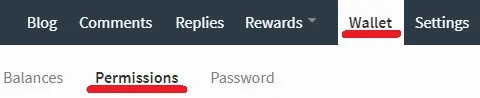
In het toestemmingsmenu wordt u gepresenteerd aan 4 openbare sleutels met de naam: POSTING, ACTIVE, OWNER en MEMO.
Lokaliseer de ACTIVE-optie, klik op de knop AANMELDEN OM TE LATEN en voer uw Steemit-wachtwoord in.
Nadat u het Steemit-wachtwoord hebt ingevoerd, klikt u op de knop AANMELDEN VOOR TONEN en wordt uw toets ACTIVE PRIVATE KEY weergegeven.
Kopieer deze waarde en gebruik deze in de privésleuteloptie van het configuratiebestand.
Steem - Rapportage Voor Dienst
Nadat je de installatie van je Steem-getuige hebt voltooid, moet je het netwerk laten weten dat je beschikbaar bent.
Nadat de Steemd-service de Blockchain-synchronisatie heeft voltooid, hebt u toegang tot de lokale portemonnee nodig.
# cd /root
# cli_wallet
Laten we nu de lokale portemonnee beschermen door een wachtwoord in te stellen.
# set_password "kamisama123"
In ons voorbeeld hebben we het wachtwoord kamisama123 ingesteld.
Gebruik de volgende opdracht om de lokale portefeuille te ontgrendelen.
# unlock "kamisama123"
De volgende stap is het importeren van de ACTIVE PRIVATE KEY van uw steem-account in de lokale portemonnee.
# import_key 5KABCDEFGHIJKLMNOPQRSTUVXYZ
Tijd om het netwerk op de hoogte te brengen van uw getuige.
# update_witness "virtualcoin" "https://steemit.com/witness-category/@virtualcoin/my-witness-thread" "STM6ABCDEFGHIJKLMONPRST" true
Op de bovenstaande opdracht moet je mijn gebruikersnaam virtualcoin wijzigen in je Steem-gebruikersnaam.
Op het bovenstaande commando moet je mijn ACTIVE PUBLIC KEY STM6ABCDEFGHIJKLMONPRST veranderen in je ACTIVE ACTIVE PUBLIC KEY.
Als een getuige moet je het systeem informeren over de op Steem gebaseerde Dolar-prijs.
gebruik de volgende opdracht om de prijs aan het systeem te melden:
# publish_feed virtualcoin true
Nadat je alles hebt voltooid, kun je de status van je Steem-getuige controleren.
# get_witness virtualcoin